TP-Link Archer C5 V4 (AC1200) Router configureren
Misschien heb je mijn TP-Link Archer C5 V4-recensie al gelezen, deze router gekocht en nu kun je niet wachten om hem in te stellen. Andere redenen waarom u deze pagina had kunnen betreden, zijn niet uitgesloten. Er zijn bijvoorbeeld enkele problemen met de werking van de router, of u wilt extra functies configureren. In dit artikel laat ik je het hele proces zien van het verbinden en configureren van TP-Link Archer C5 V4. Dit is als een aanvulling op of vervanging van de handleiding die bij de router is geleverd. Met een enorm verschil - feedback in de reacties 🙂 Waar je altijd een artikel kunt toevoegen of een vraag kunt stellen.
TP-Link Archer C5 V4 is een beetje anders dan andere routers van dit bedrijf. Ik moet het installatieproces openen. Op deze router is een nieuw controlepaneel geïnstalleerd, wat veel gemakkelijker en prettiger is om mee te werken. Er is bijvoorbeeld niet langer een fabrieksnaam en wachtwoord (admin / admin) en de router vraagt ons om een wachtwoord in te stellen tijdens de eerste installatie. En dit is erg handig. De instellingen van de internetverbinding (WAN) zijn ook gewijzigd. Maar u merkt dit waarschijnlijk niet als u de Quick Setup Wizard gebruikt.

Om de apparatuur in te stellen, moet u deze eerst aansluiten. Daarom halen we onze Archer C5 V4 uit de doos en sluiten we de stroom aan. Als de stroomindicator niet oplicht, schakel dan de stroom in met de "Aan / Uit" -knop.
Verbind vervolgens het internet met de WAN-poort van de router. Ik moet een netwerkkabel invoeren die van de ISP of van de modem komt. We moeten ook het apparaat waarmee we de configuratie uitvoeren, verbinden met de router. Een stationaire computer of laptop is het meest geschikt voor dit bedrijf. Als je er een hebt, sluit deze dan met een netwerkkabel aan op de router.

Als u geen computer heeft, of een netwerkkaart werkt er niet / niet op, dan kunt u vanaf elk apparaat via Wi-Fi verbinding maken. Open de lijst met beschikbare Wi-Fi-netwerken op uw apparaat en maak verbinding met het draadloze netwerk uitgezonden door TP-Link Archer C5 V4. De fabrieksnetwerknaam (ook bekend als SSID) en het wachtwoord van het draadloze netwerk (PIN) worden aangegeven op de sticker aan de onderkant van de router.

Omdat we een dual-band router hebben, zullen er twee netwerken zijn. Degene in de 5 GHz-band krijgt het label "_5G". U kunt verbinding maken met elk.
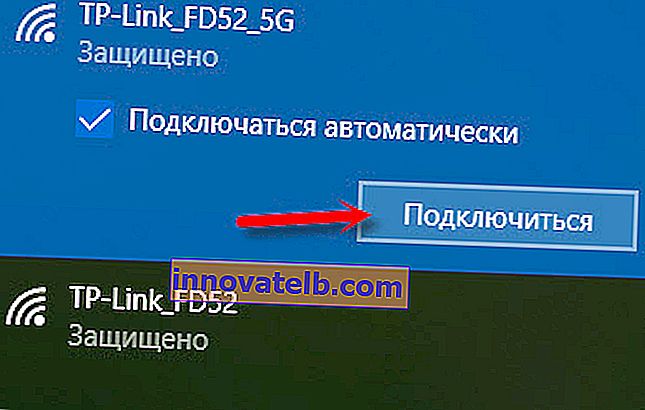
Uw apparaat mag alleen op deze router worden aangesloten. Andere actieve verbindingen moeten worden uitgeschakeld. In eerste instantie kan de status van de verbinding met Archer C5 V4 "Zonder internettoegang" zijn. Besteed er geen aandacht aan.
TP-Link Archer C5 V4 Snelle installatie
Om de router te configureren om verbinding te maken met internet en de parameters van het Wi-Fi-netwerk in te stellen, hebben we toegang tot de webinterface nodig.
Dit is heel gemakkelijk te doen. We starten elke browser en gaan naar het adres //tplinkwifi.net erin (voor meer details, zie het artikel: tplinkwifi.net - voer de routerinstellingen in). Of op het adres //192.168.0.1 (gedetailleerde instructies: 192.168.0.1 - voer de router in, of modem.admin en admin).
Als er een zoekmachine-pagina wordt geopend in plaats van een router-pagina, dan heb je het adres niet in de adresbalk maar in de zoekmachine ingevoerd. Als u dit niet kunt oplossen, gebruik dan een andere browser. Betere standaard.Ik schreef over wat ik moet doen als de routerinstellingen hier niet worden geopend: //help-wifi.com/oshibki-i-polomki/chto-delat-esli-ne-zaxodit-v-nastrojki-routera-na-192- 168-0-1-ili-192-168-1-1 /
Als de router al is geconfigureerd, wordt u gevraagd het wachtwoord in te voeren dat is ingesteld.
U kunt de router altijd resetten met de Reset- knop . U moet erop drukken met een scherp voorwerp en vasthouden totdat alle indicatoren oplichten en uitgaan.Als het nog niet is geconfigureerd, verschijnt er een venster waarin u een wachtwoord moet bedenken en opgeven. Dit wachtwoord zal later worden gebruikt voor autorisatie in de TP-Link Archer C5 V4-instellingen. Probeer hem niet te vergeten.
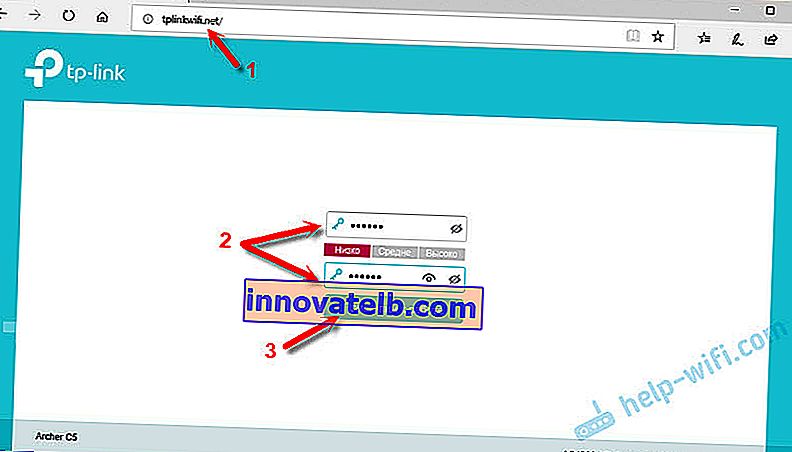
De snelle installatiewizard zal onmiddellijk verschijnen. Waarmee u snel alle benodigde parameters kunt instellen. En u hoeft het niet in verschillende secties van het configuratiescherm te doen.
Uiteraard zal de router ons eerst vragen om de belangrijkste instellingen in te stellen: de internetverbinding.
Selecteer het type internetverbinding dat uw ISP gebruikt. Als u niet weet welke, neem dan contact op met de ondersteuning van uw internetprovider. Meestal is het Dynamic IP of PPPoE. L2TP en PPTP worden ook vaak gebruikt.
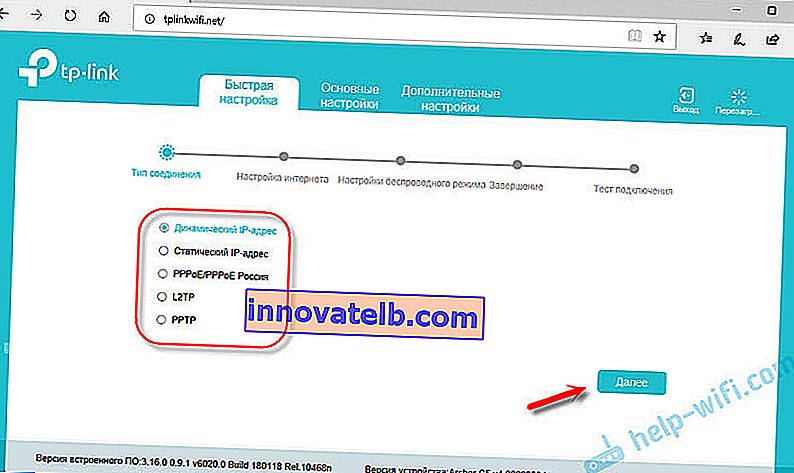
Aangezien ik een dynamisch IP-adres heb, is het niet nodig om aanvullende parameters in te stellen. Als u PPPoE heeft, moet u een gebruikersnaam en wachtwoord opgeven. En als L2TP of PPTP, dan ook het serveradres. Deze parameters worden geleverd door de internetprovider. Daarom zijn alle vragen voor hem.
U kunt "VLAN ID" inschakelen en het nummer instellen. Ik begrijp niet echt waar dit voor is. Zal hoogstwaarschijnlijk IPTV kijken. Ik heb niet opgenomen. Dit kan indien nodig later worden gedaan.
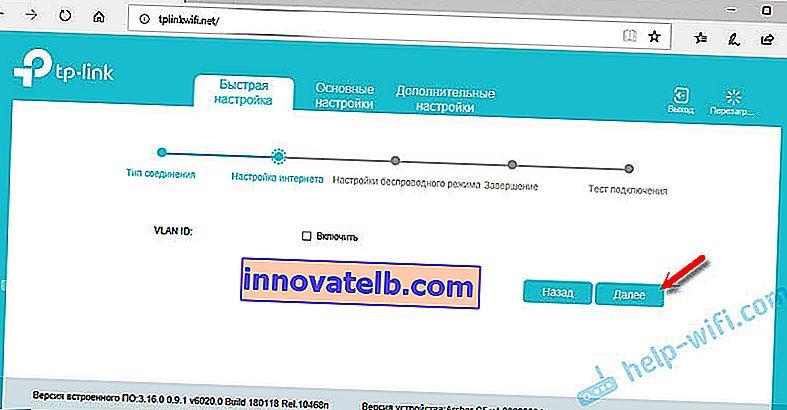
In de volgende stap kunt u het Wi-Fi-netwerk configureren, dat wordt gedistribueerd door TP-Link Archer C5 V4. U moet de Wi-Fi-netwerknaam en het wachtwoord wijzigen. Voor elk bereik. Indien nodig kunt u het netwerk binnen een bepaald bereik uitschakelen. Het is voldoende om het vakje naast "Enable wireless broadcasting" uit te schakelen. Als u bijvoorbeeld nog niet van plan bent uw apparaten aan te sluiten op een 5 GHz-netwerk. Of je hebt geen apparaten die dit netwerk ondersteunen. Dan kun je het aanzetten in de instellingen.
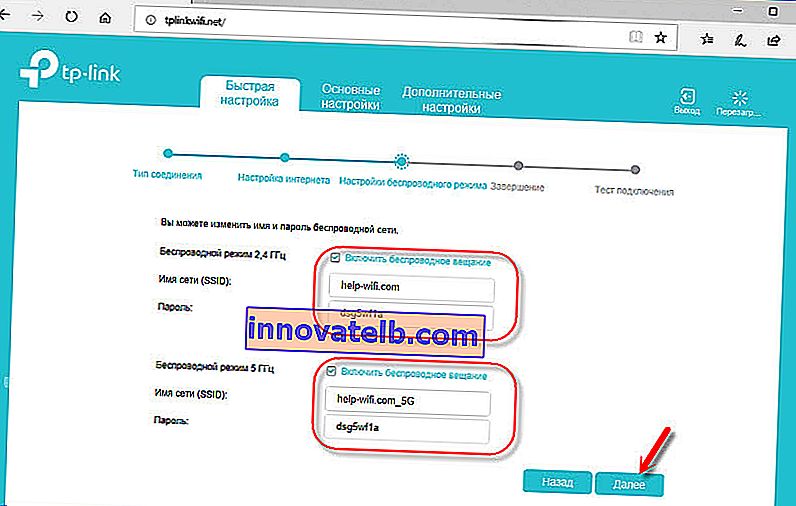
Als u was verbonden via Wi-Fi, maakt u verbinding met het nieuwe netwerk. Selecteer een van de opties in het volgende venster en klik op Volgende.
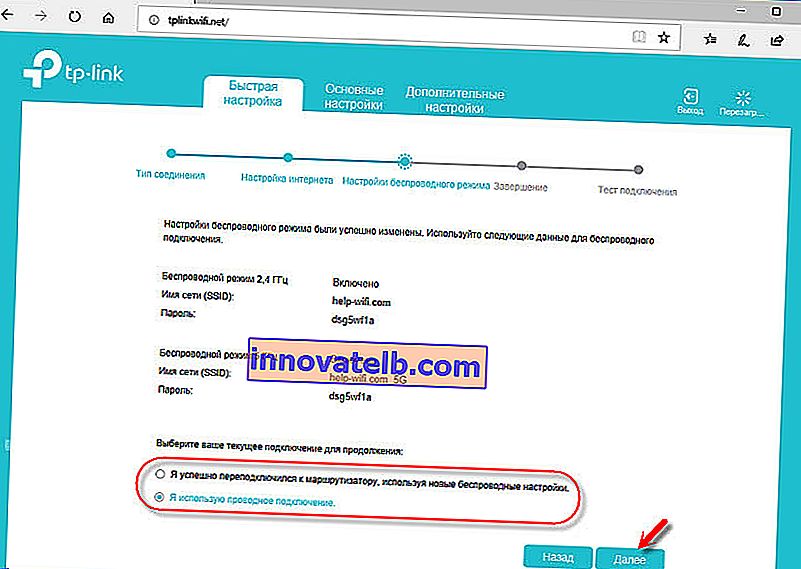
We slaan de parameters op.
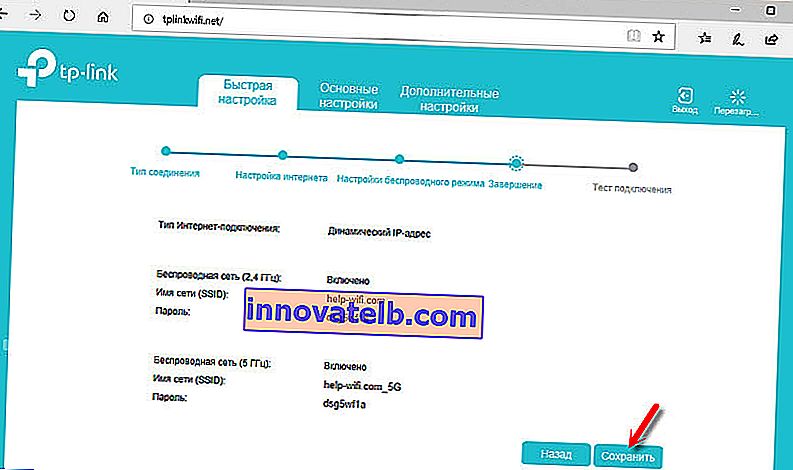
U kunt een internetverbindingstest doen. En als de router is verbonden met internet (het resultaat is "Succes!" "Succes!"), Klik dan op de knop "Voltooien". Als er geen internetverbinding is, gebruik dan de knop "Terug" om terug te keren naar de keuze van het verbindingstype en controleer alle parameters. Controleer de instellingen bij uw provider.
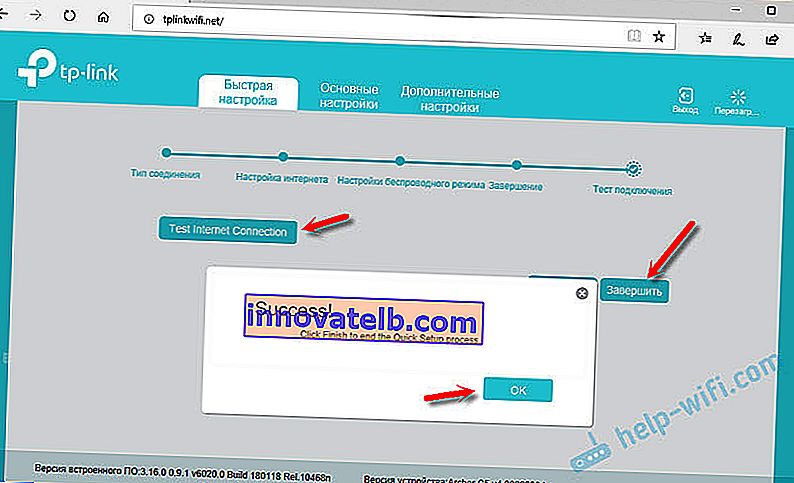
De netwerkkaart wordt geopend.
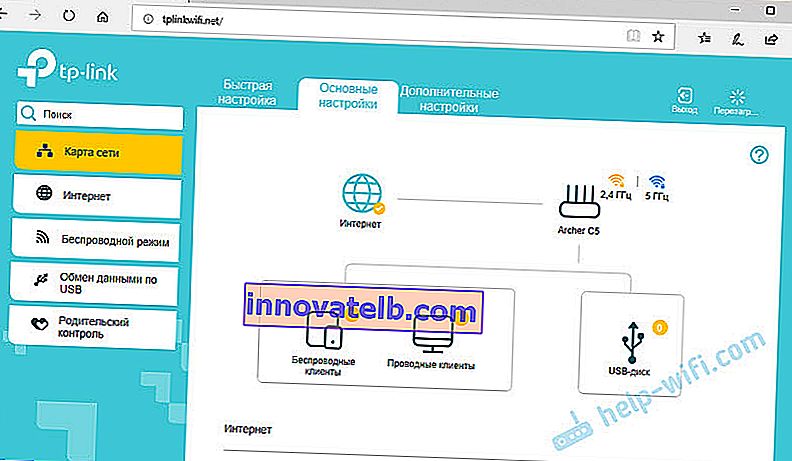
De installatie is voltooid. U kunt andere parameters van de router wijzigen.
In het gedeelte "Geavanceerde instellingen", op het tabblad "Netwerk" - "Internet", kunt u de parameters van de internetverbinding wijzigen. Bewerk of verwijder een reeds gemaakte regel, of maak een nieuwe. Maar als internet via een router werkt, is het beter om niets te veranderen.
Daar zijn ook meer geavanceerde instellingen te vinden. Wijzig bijvoorbeeld de MTU of kloon het MAC-adres (indien vereist door de provider).
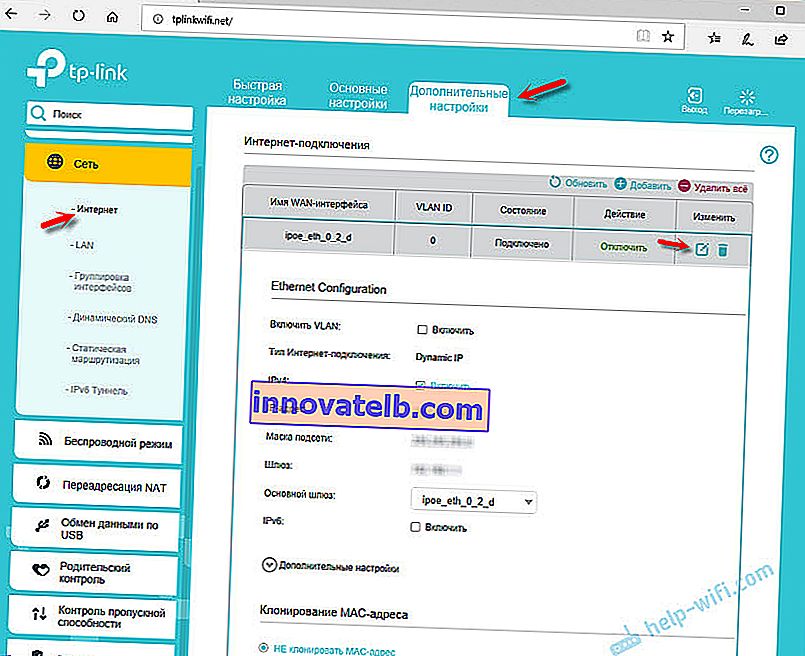
De sectie "Draadloze modus" bevat de instellingen voor het Wi-Fi-netwerk. Het bedieningspaneel zelf is heel eenvoudig en in het Russisch. Ik denk niet dat het veel zin heeft om alle instellingen te herzien.
Omdat TP-Link Archer C5 V4 een USB-poort heeft, heb je deze instructie wellicht nodig: toegang tot een USB-schijf (flashstation) via een TP-Link-router via het netwerk. Als je een usb stick of externe harde schijf op je router wilt aansluiten. Of configureer DLNA via een TP-Link-router.